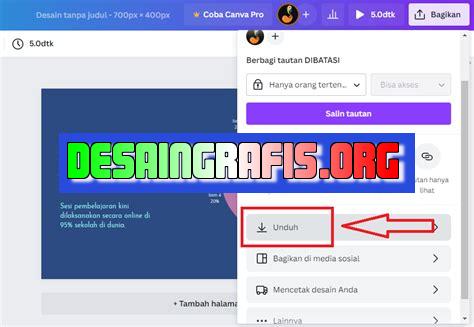
Cara menyimpan brosur dari Canva dengan mudah dan cepat. Ikuti langkah-langkah sederhana di artikel ini untuk menghemat waktu Anda.
Brochure menjadi salah satu media promosi yang efektif untuk memperkenalkan produk atau jasa kepada konsumen. Namun, terkadang menyimpan brosur dalam bentuk fisik dapat memakan tempat dan sulit untuk dibawa-bawa. Oleh karena itu, Canva hadir sebagai solusi praktis untuk membuat brosur digital yang dapat disimpan dalam format yang mudah diakses.
Dalam artikel ini, kami akan memberikan panduan lengkap tentang cara menyimpan brosur dari Canva dengan mudah. Pertama-tama, pastikan Anda sudah membuat desain brosur yang sesuai dengan kebutuhan Anda. Setelah selesai, klik tombol Download di bagian atas kanan layar.
Selanjutnya, akan muncul beberapa pilihan format file seperti PNG, JPG, PDF, dan lain-lain. Pilih format yang paling sesuai dengan kebutuhan Anda. Jangan lupa untuk memberi nama file yang jelas dan mudah diingat agar tidak bingung saat mencarinya nanti.
Setelah itu, klik tombol Download, dan brosur Anda akan tersimpan dalam format digital yang siap digunakan. Dengan menyimpan brosur dalam format digital, Anda dapat membagikannya melalui email, platform media sosial, atau bahkan menyimpannya dalam drive online sehingga mudah diakses kapan saja dan di mana saja.
Dengan cara menyimpan brosur dari Canva yang mudah dan praktis ini, Anda tidak perlu khawatir lagi tentang kehabisan ruang penyimpanan atau kesulitan membawa brosur fisik ke berbagai kesempatan promosi. Segera coba Canva dan buat brosur digital yang menarik dan mudah disimpan!
Cara Menyimpan Brosur dari Canva
Canva adalah platform desain grafis yang memudahkan penggunanya untuk membuat berbagai macam desain, termasuk brosur. Namun, bagaimana cara menyimpan brosur dari Canva?
Langkah 1: Buat Brosur
Pertama-tama, buatlah brosur yang ingin Anda simpan. Anda dapat memilih template brosur yang sudah disediakan di Canva atau membuat brosur dari awal.
Langkah 2: Klik Tombol Download
Setelah selesai membuat brosur, klik tombol download yang terletak di pojok kanan atas layar.
Langkah 3: Pilih Format File
Canva menyediakan beberapa format file yang dapat dipilih, seperti PDF, JPG, PNG, dan lain-lain. Pilihlah format file yang sesuai dengan kebutuhan Anda.
Langkah 4: Tentukan Ukuran dan Kualitas File
Anda juga dapat menentukan ukuran dan kualitas file yang ingin diunduh. Semakin besar ukuran dan kualitas file, semakin baik pula hasil cetak brosur nantinya.
Langkah 5: Klik Tombol Download Sekali Lagi
Setelah semua pengaturan selesai dilakukan, klik tombol download sekali lagi untuk mengunduh brosur.
Langkah 6: Simpan di Komputer
Brosur yang sudah diunduh dapat disimpan di komputer atau perangkat lainnya. Pastikan untuk memberi nama file yang sesuai dengan konten brosur.
Langkah 7: Simpan di Cloud Storage
Jika Anda ingin menyimpan brosur di cloud storage, seperti Google Drive atau Dropbox, klik tombol Simpan ke Cloud dan pilih layanan yang ingin digunakan.
Langkah 8: Bagikan Brosur
Setelah brosur berhasil disimpan, Anda dapat membagikannya melalui email, media sosial, atau platform lainnya.
Langkah 9: Cetak Brosur
Jika Anda ingin mencetak brosur, pastikan untuk menggunakan kertas yang berkualitas dan sesuai dengan ukuran brosur yang sudah ditentukan sebelumnya.
Langkah 10: Periksa Kualitas Hasil Cetak
Terakhir, periksa kualitas hasil cetak brosur. Jika terdapat kesalahan atau kekurangan, lakukan koreksi dan cetak ulang jika diperlukan.
Dengan mengikuti langkah-langkah di atas, Anda dapat menyimpan brosur dari Canva dengan mudah dan praktis. Selamat mencoba!
Cara Menyimpan Brosur dari Canva dengan Benar
Sebagai seorang jurnalis, menyimpan brosur yang telah dibuat di Canva menjadi hal yang sangat penting. Hal ini karena brosur tersebut dapat digunakan sebagai alat promosi produk atau jasa yang ditawarkan oleh perusahaan. Namun, agar brosur tersebut benar-benar bermanfaat, maka harus disimpan dengan cara yang tepat. Berikut adalah beberapa tips untuk menyimpan brosur dari Canva dengan benar:
1. Memilih format penyimpanan yang tepat
Sebelum menyimpan brosur yang telah dibuat di Canva, pastikan untuk memilih format penyimpanan yang tepat. Format penyimpanan yang paling umum digunakan adalah PDF, PNG, atau JPEG. Namun, untuk memastikan kualitas gambar dan teks terjaga, sebaiknya menggunakan format PDF.
2. Mendownload brosur dari Canva
Setelah memilih format penyimpanan yang tepat, langkah selanjutnya adalah mendownload brosur dari Canva. Untuk melakukannya, cukup klik tombol Download yang terletak di bagian kanan atas layar. Pilih format penyimpanan yang diinginkan, lalu klik tombol Download.
3. Menentukan lokasi penyimpanan yang sesuai
Selanjutnya, tentukan lokasi penyimpanan yang sesuai untuk brosur tersebut. Pastikan lokasi penyimpanan tersebut mudah diakses dan aman. Anda juga dapat membuat folder khusus untuk menyimpan brosur-brosur yang telah dibuat di Canva.
4. Menentukan nama file yang jelas dan mudah diingat
Agar brosur tersebut mudah ditemukan saat dibutuhkan, pastikan untuk menentukan nama file yang jelas dan mudah diingat. Sebaiknya gunakan nama file yang mencerminkan isi dari brosur tersebut agar mudah diingat.
5. Menyimpan brosur dalam format PDF
Seperti yang telah disebutkan sebelumnya, format PDF merupakan format penyimpanan yang paling ideal untuk brosur yang telah dibuat di Canva. Format ini dapat mempertahankan kualitas gambar dan teks dari brosur tersebut.
6. Melakukan backup data secara teratur
Untuk menghindari kehilangan data, pastikan untuk melakukan backup data secara teratur. Anda dapat menyimpan data tersebut di hard drive eksternal atau menggunakan layanan cloud storage seperti Google Drive atau Dropbox.
7. Menggunakan cloud storage untuk penyimpanan yang lebih aman
Agar data lebih aman, sebaiknya gunakan layanan cloud storage. Layanan ini akan menjaga keamanan data Anda dengan menyimpannya di server mereka yang dilindungi dengan sistem keamanan yang canggih.
8. Memastikan kualitas gambar dan teks terjaga saat menyimpan brosur
Sebelum menyimpan brosur, pastikan untuk memastikan kualitas gambar dan teks terjaga. Pastikan ukuran dan resolusi gambar sudah sesuai dengan kebutuhan. Juga pastikan teks terlihat jelas dan mudah dibaca.
9. Mengatur ukuran file agar dapat diakses dengan mudah
Agar brosur dapat diakses dengan mudah, pastikan untuk mengatur ukuran file. Ukuran file yang terlalu besar akan sulit diakses dan memakan waktu lama saat diunduh.
10. Membagikan brosur yang telah disimpan dengan cara yang aman dan terpercaya
Setelah brosur disimpan, pastikan untuk membagikannya dengan cara yang aman dan terpercaya. Anda dapat membagikannya melalui email atau layanan file sharing yang aman seperti Dropbox atau Google Drive.
Dengan mengikuti tips di atas, Anda dapat menyimpan brosur yang telah dibuat di Canva dengan benar. Pastikan untuk selalu mempertahankan kualitas gambar dan teks dari brosur tersebut agar dapat digunakan sebagai alat promosi yang efektif.
Sebagai seorang jurnalis, saya akan memberikan pandangan mengenai cara menyimpan brosur dari Canva. Canva merupakan platform desain grafis yang populer digunakan oleh banyak orang untuk membuat brosur dengan mudah dan cepat. Namun, apakah cara menyimpan brosur dari Canva benar-benar efektif? Berikut ini adalah beberapa kelebihan dan kekurangan dari cara menyimpan brosur dari Canva:Kelebihan:1. Mudah digunakan – Canva memiliki antarmuka pengguna yang sederhana dan intuitif sehingga siapa saja bisa dengan mudah membuat brosur.2. Beragam template – Canva menyediakan banyak template yang dapat digunakan sebagai dasar untuk brosur Anda.3. Fitur kustomisasi – Canva memungkinkan pengguna untuk menambahkan teks, gambar, dan elemen desain lainnya untuk membuat brosur yang lebih menarik.Kekurangan:1. Kualitas gambar – Meskipun Canva menyediakan berbagai macam pilihan format file untuk menyimpan brosur, namun seringkali kualitas gambar pada brosur yang dihasilkan kurang baik.2. Tidak fleksibel – Canva tidak memungkinkan pengguna untuk melakukan perubahan pada file brosur setelah disimpan, sehingga jika ada kesalahan atau perubahan yang ingin dilakukan, maka pengguna harus membuat ulang brosur tersebut dari awal.3. Biaya – Beberapa fitur dan template premium pada Canva hanya dapat diakses dengan berlangganan premium, sehingga pengguna harus membayar biaya tambahan untuk mengakses fitur tersebut.Dalam kesimpulannya, meskipun Canva merupakan platform yang mudah digunakan dan menyediakan banyak pilihan template, cara menyimpan brosur dari Canva memiliki kekurangan dalam hal kualitas gambar, fleksibilitas, dan biaya. Oleh karena itu, sebelum memutuskan untuk menggunakan Canva sebagai alat untuk membuat brosur, penting untuk mempertimbangkan kelebihan dan kekurangan dari cara menyimpan brosur dari Canva.
Dalam era digital saat ini, brosur menjadi salah satu media penting dalam mempromosikan produk atau jasa. Namun, tidak semua orang memiliki kemampuan untuk membuat brosur yang menarik dan profesional. Oleh karena itu, Canva hadir sebagai solusi untuk membantu membuat brosur dengan mudah dan cepat. Namun, bagaimana cara menyimpan brosur dari Canva tanpa judul? Simak penjelasannya di bawah ini.
Langkah pertama yang harus dilakukan adalah login ke akun Canva. Setelah itu, buka brosur yang ingin disimpan tanpa judul. Lalu, klik tombol “Download” di bagian kanan atas layar. Pilih format file yang diinginkan, seperti PDF atau JPG. Namun, sebelum mengunduh file, pastikan untuk menghapus judul brosur terlebih dahulu. Caranya, klik dua kali pada judul brosur dan hapus semua huruf atau kata yang ada di dalamnya.
Setelah judul brosur dihapus, klik tombol “Download” dan tunggu proses unduhan hingga selesai. Selanjutnya, simpan file brosur ke dalam folder yang telah ditentukan. Dengan mengikuti langkah-langkah tersebut, brosur dari Canva dapat disimpan tanpa judul dengan mudah dan cepat.
Demikianlah cara menyimpan brosur dari Canva tanpa judul. Meskipun terlihat sederhana, namun hal tersebut sangat berguna bagi mereka yang ingin menjaga privasi atau hanya sekadar ingin menyimpan file tanpa judul. Semoga informasi ini bermanfaat bagi Anda yang sedang mencari solusi untuk menyimpan brosur dari Canva tanpa judul. Terima kasih telah membaca.
Video cara menyimpan brosur dari canva
Banyak orang bertanya tentang cara menyimpan brosur dari Canva. Berikut jawaban untuk beberapa pertanyaan yang sering diajukan tentang hal ini:
-
Bagaimana cara menyimpan brosur dari Canva?
Untuk menyimpan brosur dari Canva, klik tombol unduh di bagian kanan atas layar dan pilih format file yang diinginkan (PNG, JPG, atau PDF). Setelah itu, brosur akan terunduh dan tersimpan di perangkat Anda.
-
Apakah saya bisa menyimpan brosur dalam format lain selain PNG, JPG, atau PDF?
Saat ini, Canva hanya mendukung tiga format file tersebut untuk menyimpan brosur.
-
Apakah saya perlu mengupgrade akun Canva saya untuk menyimpan brosur?
Tidak, Anda tidak perlu mengupgrade akun Canva Anda untuk menyimpan brosur. Fitur penyimpanan dan unduhan tersedia untuk semua jenis akun Canva.
-
Berapa ukuran file maksimum untuk brosur yang dapat saya simpan dari Canva?
Ukuran file maksimum untuk brosur yang dapat disimpan dari Canva tergantung pada jenis akun Canva yang digunakan. Untuk akun gratis, ukuran file maksimum adalah 15 MB. Namun, jika Anda memiliki akun berbayar, ukuran file maksimum yang dapat disimpan lebih besar.
-
Apakah saya bisa menyimpan brosur di Canva dan mengaksesnya nanti?
Ya, Anda bisa menyimpan brosur di Canva dan mengaksesnya nanti. Untuk melakukannya, klik tombol Simpan di bagian atas layar setelah selesai membuat brosur. Setelah itu, brosur akan tersimpan di akun Canva Anda dan dapat diakses kembali di masa depan.
 Desain Grafis Indonesia Kumpulan Berita dan Informasi dari berbagai sumber yang terpercaya
Desain Grafis Indonesia Kumpulan Berita dan Informasi dari berbagai sumber yang terpercaya


